Što je pregledavanje kazaljkom u sustavu Windows? Kako ga koristite u Edgeu?
Pregledavanje(Caret Browsing) navigacijskim tipkama je značajka u Windows 11/10 uz pomoć koje možete pomoću navigacijskih tipki na tipkovnici odabrati tekst i pomicati ga unutar web stranice. Možete odabrati i kopirati isječke teksta koji su kratki kao jedan znak koristeći samo tipkovnicu. Druge vrste sadržaja kao što su tablice ili slike također se mogu odabrati i kopirati.
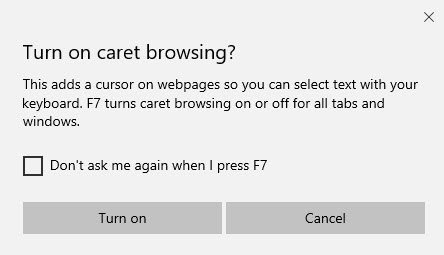
Je li pregledavanje Caret prema zadanim postavkama?
Pregledavanje bez kazaljke(Caret) nije uključeno prema zadanim postavkama. Morate ga omogućiti ili uključiti slijedeći proceduru koja je navedena u ovom postu.
Omogućite pregledavanje uputama(Caret Browsing) u Windows 11/10
- Da biste uključili pregledavanje kazaljkom(Caret Browsing) u Microsoft Edgeu(Microsoft Edge) , Chromeu(Chrome) , Firefoxu(Firefox) ili IE, pokrenite preglednik i pritisnite F7 .
- Može se omogućiti za svaku karticu ili za sve kartice i prozore.
- Pomicanje pokazivača unutar teksta web-stranice je poput pomicanja pokazivača unutar teksta Microsoft Word dokumenta.
- Za odabir teksta držite tipku Shift(Shift key) i pritisnite tipke sa strelicama.
Umjesto korištenja miša za odabir teksta i kretanje unutar web stranice, možete koristiti standardne navigacijske tipke na tipkovnici:
Početna, Kraj(End) , Stranica gore(Page Up) , Stranica dolje(Page Down) i tipke sa strelicama.
Ova značajka je dobila naziv po kursoru ili pokazivaču koji se pojavljuje kada uređujete dokument.
U Microsoft Edgeu, u odjeljku Napredne postavke(Advanced Settings) , možete se odlučiti za korištenje Caret pregledavanja.
Ako želite omogućiti pregledavanje Caret prilikom pokretanja, možete podesiti postavku pomoću našeg Ultimate Windows Tweaker -a .
Kako se mogu riješiti Caret pregledavanja?
Možete ga isključiti pomoću tipke F7 ili na jednostavan način. Da biste ga se potpuno riješili, koristite pravila grupe(Group Policy) ili uređivač registra(Registry Editor) .
SAVJET(TIP) : Ovaj će vam post pokazati kako isključiti ili Uključiti podršku za pregledavanje karetom koristeći REGEDIT ili GPEDIT(turn OFF or On Caret Browsing Support using REGEDIT or GPEDIT) .
Korisnici Firefoxa(Firefox) i Chromea(Chrome) možda će htjeti naučiti kako omogućiti Caret Browsing u Firefoxu i Chromeu(enable Caret Browsing in Firefox and Chrome) .
Related posts
Uključite ili isključite podršku za pregledavanje kazaljkom u sustavu Windows 10
Neka preglednik Edge čita naglas e-knjigu, PDF ili web-stranicu u sustavu Windows 10
Kako koristiti alate ugrađene u Charmap i Eudcedit u sustavu Windows 11/10
Kako omogućiti ili onemogućiti značajku arhiviranja aplikacija u sustavu Windows 11/10
Omogućite poboljšanu zaštitu od lažiranja u Windows 10 Hello Face Authentication
Kako podijeliti URL web-stranice pomoću preglednika Microsoft Edge
Pristupite i koristite stranicu Microsoft Edge o zastavicama u sustavu Windows 11/10
Obiteljske značajke Vrijeme korištenja Izvješće o aktivnosti ne radi u sustavu Windows 10
Uključite ili isključite dijeljena iskustva u sustavu Windows 11/10
Kako koristiti novo pretraživanje sa značajkom snimanja zaslona u sustavu Windows 10
Omogućite ili onemogućite vijesti i interese na programskoj traci u sustavu Windows 10
Miracast ne radi na Windows 11/10 nakon ažuriranja
Windows 11 za tvrtke i poduzeća - nove značajke
Kako koristiti Monitor performansi u sustavu Windows 11/10
Ne mogu instalirati Windows Media Feature Pack na Windows 10
Uključite ili isključite značajke sustava Windows; Upravljanje Windows Opcijskim značajkama
Kako promijeniti postavke lokacije u sustavu Windows 11/10
Lokalne, LocalLow, Roaming mape u AppData na Windows 11/10
Onemogućite telemetriju i prikupljanje podataka u sustavu Windows 10 pomoću Planera zadataka
Uključite ili isključite Koristi prepoznavanje govora u Windows Mixed Reality
